วิธีการตั้งค่าการประชุมที่เกิดขึ้นซ้ำใน Teams

คุณต้องการกำหนดการประชุมที่เกิดขึ้นซ้ำใน MS Teams กับสมาชิกในทีมเดียวกันหรือไม่? เรียนรู้วิธีการตั้งค่าการประชุมที่เกิดขึ้นซ้ำใน Teams.

เป็นที่ทราบกันดีอยู่แล้วว่าทุกสิ่งที่เราทำทางออนไลน์สามารถสืบย้อนไปถึงเราหรืออุปกรณ์ของเราได้ในระดับหนึ่ง เว็บไซต์ และบริการ เกือบทั้งหมด ใช้ ตัวติดตามบางรูปแบบเพื่อรับทราบกิจกรรมบนเว็บของคุณ แม้ว่าคุณอาจไม่ได้กังวลว่าข้อมูลประเภทใดจะถูกรวบรวมเมื่อเรียกดูเพื่อวัตถุประสงค์ทั่วไป แต่คุณอาจต้องปกป้องข้อมูลประจำตัว ข้อมูล หรือที่อยู่ IP ของคุณเมื่อต้องรับมือกับสิ่งที่ร้ายแรงกว่า
นั่นคือจุดที่การเรียกดูแบบส่วนตัวเข้ามามีบทบาท เนื่องจากช่วยให้ผู้ใช้ไม่เปิดเผยตัวตนทางออนไลน์ หลีกเลี่ยงการติดตามเว็บไซต์ และป้องกันตนเองจากเว็บไซต์ที่เป็นอันตราย เช่นเดียวกับเว็บเบราว์เซอร์อื่นๆ เบราว์เซอร์ Safari ดั้งเดิมของ Apple ยังมีโหมดการดูเว็บแบบส่วนตัวที่ให้คุณท่องเว็บโดยไม่ต้องกังวลว่ากิจกรรมของคุณจะถูกติดตามโดยเว็บไซต์ที่คุณเยี่ยมชมหรือถูกบันทึกไว้ใน iPhone ของคุณ
แต่จะเกิดอะไรขึ้นกับประวัติการเข้าชมของคุณ? คุณสามารถตรวจสอบได้หลังจากเซสชันการเรียกดูแบบส่วนตัวบน Safari และคุณสามารถเข้าถึงแท็บทั้งหมดของคุณจากเซสชันส่วนตัวอีกครั้งได้หรือไม่ นั่นคือสิ่งที่เราจะพูดถึงในโพสต์นี้
ที่เกี่ยวข้อง: วิธีปิดการใช้งานโหมดการดูเว็บแบบส่วนตัวใน Safari บน iPhone
วิธีเปิดใช้งานการดูเว็บแบบส่วนตัวบน iPhone
การเริ่มต้นเซสชันการดูเว็บแบบส่วนตัวบน iOS 15 เป็นเรื่องง่าย เปิด แอป Safariบน iPhone ของคุณแล้วแตะ ไอคอนแท็ บที่มุมขวาล่าง
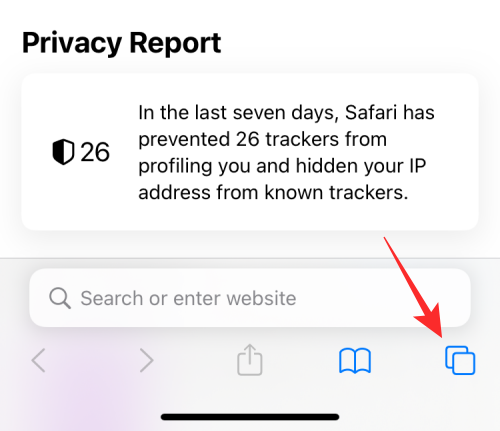
เมื่อหน้าจอภาพรวมแท็บปรากฏขึ้น ให้แตะ ส่วน แท็บ 'x'หรือหน้าเริ่มต้นที่ด้านล่าง

ตอนนี้คุณจะเห็นกลุ่มแท็บปรากฏขึ้นจากด้านล่าง ที่ นี่ เลือกส่วนตัว
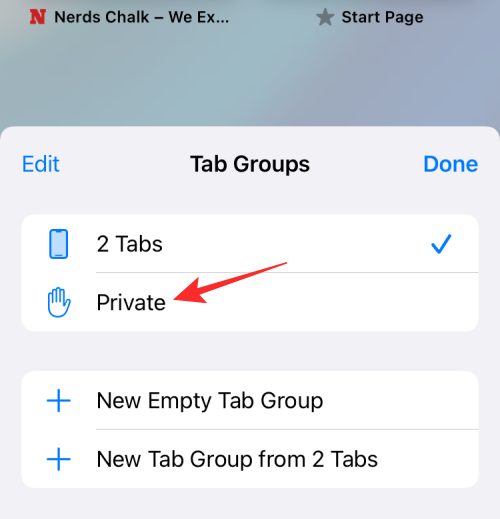
ตอนนี้คุณจะเข้าสู่โหมดการท่องเว็บแบบส่วนตัวใน Safari คุณสามารถเริ่มท่องเว็บแบบส่วนตัวได้โดยแตะที่ไอคอน +ที่มุมล่างซ้ายซึ่งจะเปิดแท็บที่มีหน้าเริ่มต้นเริ่มต้นของคุณ
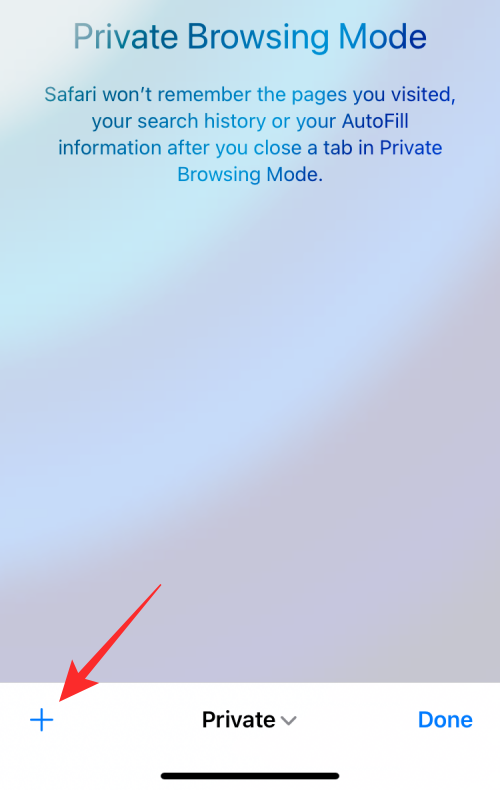
วิธีที่ง่ายกว่าในการเปิดใช้งานการเบราส์แบบส่วนตัวคือการกดไอคอน Tabs ค้างไว้จากที่ใดก็ได้ใน Safari จากนั้นเลือก ตัวเลือก New Private Tabจากเมนูโอเวอร์โฟลว์
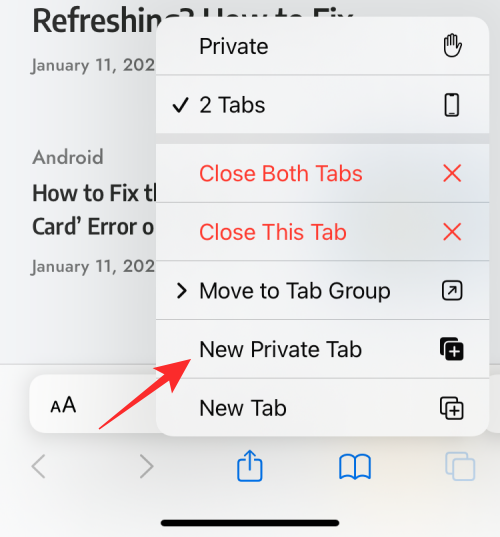
คุณสามารถตรวจสอบประวัติเมื่อท่องเว็บแบบส่วนตัวบน iOS ได้หรือไม่?
ไม่ เช่นเดียวกับในกรณีของเว็บเบราว์เซอร์ใดๆ วัตถุประสงค์ของการเรียกดูแบบส่วนตัวไม่เพียงแต่เพื่อปกป้องข้อมูลประจำตัวและกิจกรรมของคุณจากเว็บไซต์ที่เป็นอันตราย แต่ยังเพื่อซ่อนกิจกรรมของคุณไม่ให้ปรากฏขึ้นหลังจากที่คุณเสร็จสิ้นเซสชันส่วนตัวแล้ว
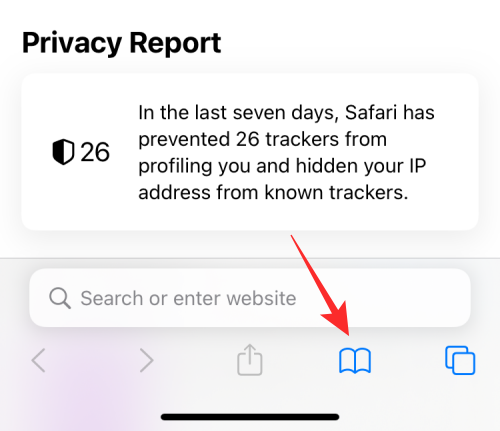
เมื่อคุณตรวจสอบประวัติการเข้าชมของคุณโดยแตะไอคอนบุ๊กมาร์กที่ด้านล่างของหน้าจอ Safari คุณจะเห็นเฉพาะรายการเว็บไซต์ทั้งหมดที่คุณเยี่ยมชมเมื่อเรียกดูตามปกติ (ไม่ใช่เมื่อเปิดใช้งานการดูเว็บแบบส่วนตัว)
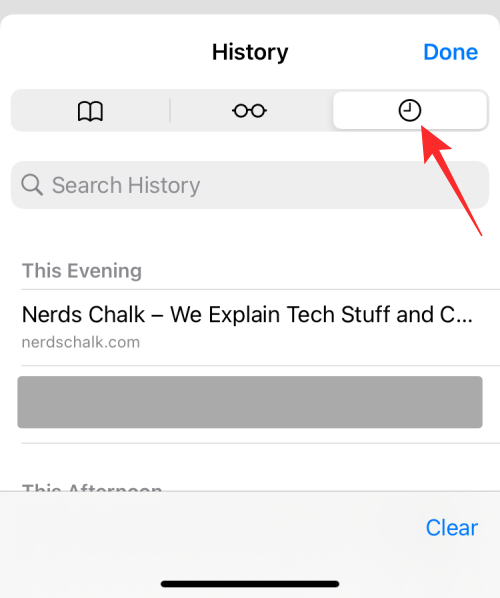
ด้วยวิธีนี้ คุณจะไม่สามารถดูประวัติการท่องเว็บของคุณได้เมื่อใช้ Safari โดยเปิดใช้งานโหมดการดูเว็บแบบส่วนตัว
Safari จะลบแท็บส่วนตัวหลังจากปิดหรือไม่
ตรงกันข้ามกับสิ่งที่คุณคาดหวัง เมื่อคุณปิดแอป Safari จะไม่ปิดแท็บ 'ส่วนตัว' ของคุณทั้งหมดเช่น Google Chrome หรือ Brave เมื่อคุณปิดแอพ Safari บน iPhone ของคุณโดยปัดขึ้นจากหน้าจอแอพล่าสุด แท็บทั้งหมดที่เปิดใน Safari จะยังคงอยู่ในหน่วยความจำและจะปรากฏขึ้นอีกครั้งเมื่อคุณเปิด Safari ในอนาคต
สิ่งนี้ใช้ได้กับทั้งเซสชันการเรียกดูปกติและส่วนตัวบน Safari ด้วยวิธีนี้ แท็บทั้งหมดที่เคยเปิดในกลุ่มแท็บส่วนตัวก่อนหน้านี้จะปรากฏขึ้นอีกครั้งบนหน้าจอเมื่อคุณสลับจากแท็บอื่นเป็นส่วนตัว
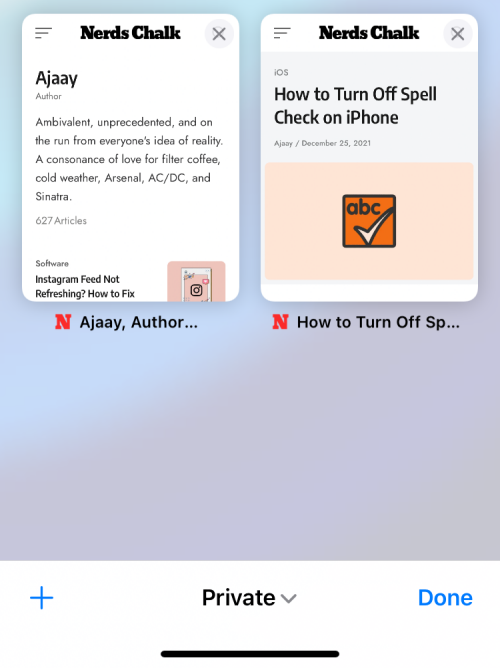
แม้ว่าการทำเช่นนี้จะดีที่จะช่วยให้คุณกลับมาใช้งานสิ่งที่คุณเรียกดูในเซสชันปกติ (ไม่ใช่ส่วนตัว) ได้ แต่สิ่งต่างๆ อาจค่อนข้างน่าอายเมื่อคุณเปลี่ยนมาใช้กลุ่มแท็บส่วนตัว สิ่งนี้อาจเป็นเรื่องน่ากังวลสำหรับผู้ที่มักจะลืมสิ่งที่พวกเขากำลังเรียกดู
สิ่งที่ควรทราบอีกประการหนึ่งก็คือ การปิดแอป Safari บน iOS โดยที่โหมดส่วนตัวใช้งานอยู่นั้นต่างจากเบราว์เซอร์อื่นตรงที่จะไม่เปิดหน้าเริ่มต้นบนแอป Safari จะโหลดแท็บทั้งหมดที่เคยเปิดไว้ก่อนหน้านี้ภายในหน้าต่างส่วนตัวแทน นี่อาจเป็นเรื่องที่น่ารำคาญสำหรับผู้ที่ลืมเปลี่ยนจากโหมดส่วนตัวเป็นประจำและปิดแอป Safari โดยตรง ดังนั้นจึงเป็นเรื่องสำคัญที่คุณจะต้องปิดแท็บส่วนตัวและเปลี่ยนไปใช้โหมดที่ไม่ใช่ส่วนตัวเมื่อคุณท่องเว็บโดยไม่เปิดเผยตัวตนเสร็จแล้ว
ดังนั้น แม้ว่าคุณจะไม่สามารถตรวจสอบประวัติการเรียกดูได้เมื่อใช้โหมดการดูเว็บแบบส่วนตัวบน Safari แต่คุณยังคงสามารถเข้าถึงแท็บทั้งหมดที่เปิดในเซสชันได้ ตราบใดที่ไม่ได้ปิดด้วยตนเอง
วิธีเข้าถึงแท็บส่วนตัวของคุณอีกครั้งหลังจากปิด Safari
เนื่องจากแท็บทั้งหมดที่เปิดในกลุ่มแท็บส่วนตัวบน Safari จะไม่หายไปเมื่อคุณปิด Safari คุณจึงสามารถเข้าถึงได้ง่ายเพียงเปิดแอพ Safari บน iPhone ของคุณ วิธีนี้จะได้ผลหากคุณบังคับปิด Safari จากหน้าจอแอปล่าสุดโดยตรงจากโหมดส่วนตัว เนื่องจากแท็บทั้งหมดที่เปิดไว้ก่อนหน้านี้จะปรากฏขึ้นอีกครั้งในลำดับเดียวกัน
หากคุณเปลี่ยนออกจากกลุ่มแท็บส่วนตัวเมื่อปิด Safari คุณจะสามารถเข้าถึงได้ทั้งหมดอีกครั้งโดยทำตามขั้นตอนเดียวกับเมื่อคุณเปิดใช้งานโหมดการดูเว็บแบบส่วนตัว
เมื่อคุณเลือกส่วนตัวภายในหน้าจอป๊อปอัปกลุ่มแท็บ คุณจะเห็นแท็บทั้งหมดที่เปิดในเซสชันล่าสุดของคุณ จากนั้นคุณสามารถกดแท็บบนแท็บใดก็ได้ที่คุณต้องการเปิด
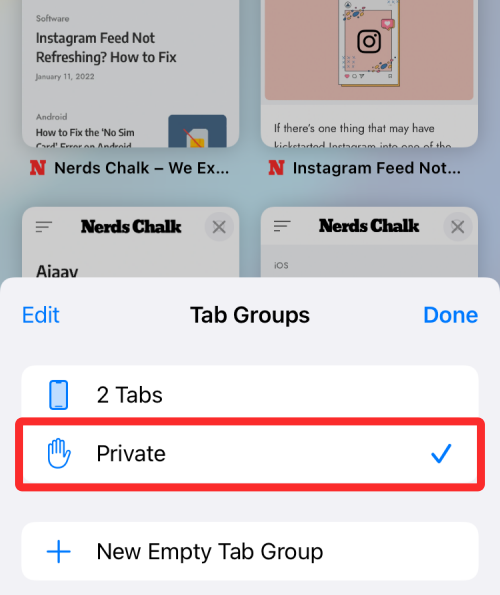
วิธีที่ง่ายกว่าในการเข้าถึงแท็บส่วนตัวของคุณคือการกดไอคอนแท็บใน Safari ค้างไว้แล้วเลือก ตัวเลือก ส่วนตัวจากเมนูรายการเพิ่มเติม
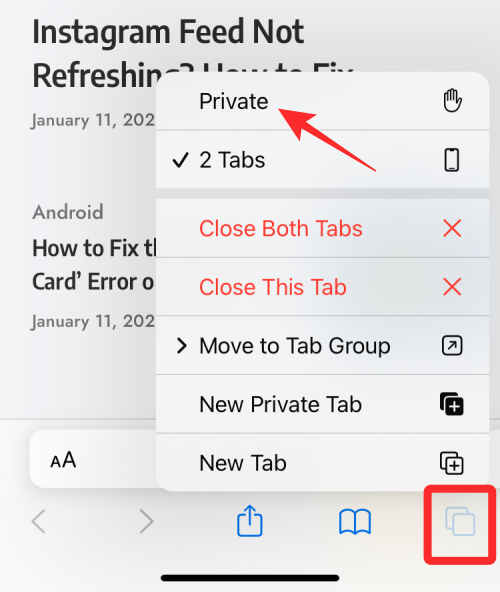
หากคุณไม่ต้องการให้ (ผู้อื่น) เห็นว่าแท็บใดบ้างที่เปิดอยู่ในโหมดส่วนตัวบน Safari คุณสามารถดูโพสต์ด้านล่างเพื่อปิดการใช้งานใน Safari บน iPhone ของคุณ
▶ วิธีปิดการใช้งานโหมดการท่องเว็บแบบส่วนตัวใน Safari บน iPhone
หากคุณต้องการเพิ่มความเป็นส่วนตัวของคุณเมื่อท่องเว็บออนไลน์ คุณสามารถใช้ประโยชน์จากรีเลย์ส่วนตัวภายใน Safari ได้โดยทำตามคำแนะนำเฉพาะของเราด้านล่าง
▶ วิธีใช้รีเลย์ส่วนตัวใน iCloud Plus
นั่นคือทั้งหมดที่เรามีเกี่ยวกับวิธีที่คุณสามารถตรวจสอบประวัติการท่องเว็บแบบส่วนตัวบน iPhone
คุณต้องการกำหนดการประชุมที่เกิดขึ้นซ้ำใน MS Teams กับสมาชิกในทีมเดียวกันหรือไม่? เรียนรู้วิธีการตั้งค่าการประชุมที่เกิดขึ้นซ้ำใน Teams.
เราจะแสดงวิธีการเปลี่ยนสีที่เน้นข้อความสำหรับข้อความและฟิลด์ข้อความใน Adobe Reader ด้วยบทแนะนำแบบทีละขั้นตอน
ในบทแนะนำนี้ เราจะแสดงให้คุณเห็นวิธีการเปลี่ยนการตั้งค่า Zoom เริ่มต้นใน Adobe Reader.
Spotify อาจจะน่ารำคาญหากมันเปิดขึ้นมาโดยอัตโนมัติทุกครั้งที่คุณเริ่มเครื่องคอมพิวเตอร์ ปิดการเริ่มต้นอัตโนมัติโดยใช้ขั้นตอนเหล่านี้.
หาก LastPass ไม่สามารถเชื่อมต่อกับเซิร์ฟเวอร์ ให้ล้างแคชในเครื่อง ปรับปรุงโปรแกรมจัดการรหัสผ่าน และปิดการใช้งานส่วนขยายของเบราว์เซอร์ของคุณ.
Microsoft Teams ไม่รองรับการส่งประชุมและการโทรไปยังทีวีของคุณโดยตรง แต่คุณสามารถใช้แอพการสะท้อนหน้าจอได้
ค้นพบวิธีแก้ไขรหัสข้อผิดพลาด OneDrive 0x8004de88 เพื่อให้คุณสามารถเริ่มต้นใช้งานการจัดเก็บข้อมูลในคลาวด์ของคุณอีกครั้ง
สงสัยว่าจะรวม ChatGPT เข้ากับ Microsoft Word ได้อย่างไร? คู่มือนี้จะแสดงให้คุณเห็นวิธีการทำเช่นนั้นโดยใช้ ChatGPT สำหรับ Word add-in ใน 3 ขั้นตอนง่ายๆ.
รักษาแคชให้เป็นระเบียบในเบราว์เซอร์ Google Chrome ของคุณด้วยขั้นตอนเหล่านี้.
ตอนนี้ยังไม่สามารถปิดการตั้งคำถามแบบไม่ระบุชื่อใน Microsoft Teams Live Events ได้ แม้แต่ผู้ที่ลงทะเบียนยังสามารถส่งคำถามแบบไม่ระบุชื่อได้.






